09-Linux实操篇-用户管理
Linux的用户管理
Linux系统是一个多用户多任务的操作系统,任何一个要使用系统资源的用户,都必须首先向系统管理员申请一个账号,然后以这个账号的身份进入系统
Linux的用户需要至少属于一个组【也可以属于多个组】
用户管理规则示意图:
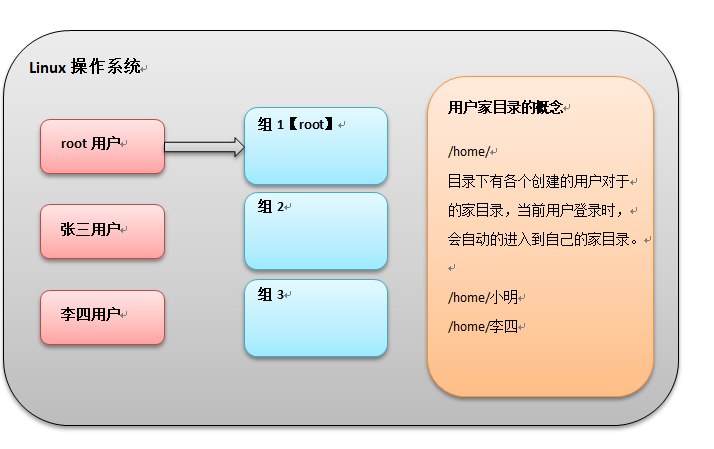
添加用户
useradd [选项] 用户名
1>useradd 用户名
这里会默认自动创建一个组,并且将用户分配到这个组里【当一个用户创建成功后,会自动的创建和用户同名的家目录,这个文件的所在组就是该用户所在的组】
默认创建的家目录:/home/用户名
2>useradd -g 组名 用户名
创建用户,并同时指定将该用户分配到哪个组
3>useradd -d 指定目录 用户名
给新创建的用户,指定一个家目录
给用户指定或者修改密码
passwd 用户名,点击回车,输入密码【在输入密码的时候,界面是看不到的】
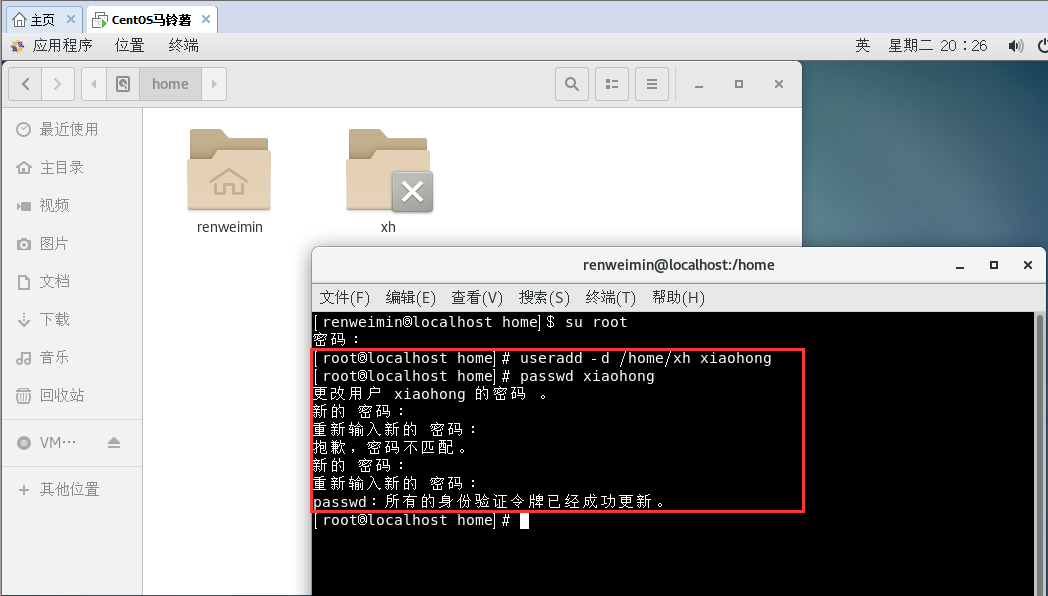
删除用户
userdel [选项] 用户名
1>userdel 用户名
删除用户,但保留用户主目录
2>userdel -r 用户名
删除用户以及用户主目录
需要注意的是:
在以后的工作中,我们一般不会把家目录删除掉,如果后续需要删除家目录,可以通过"rm -r 指定目录"来删除目录文件
查询用户指令信息
id 用户名【当用户不存在时,返回无此用户】
参数信息:
uid:是用户的id号
gid:是用户所在组的id号
组=0(root):是属于root组里面的用户
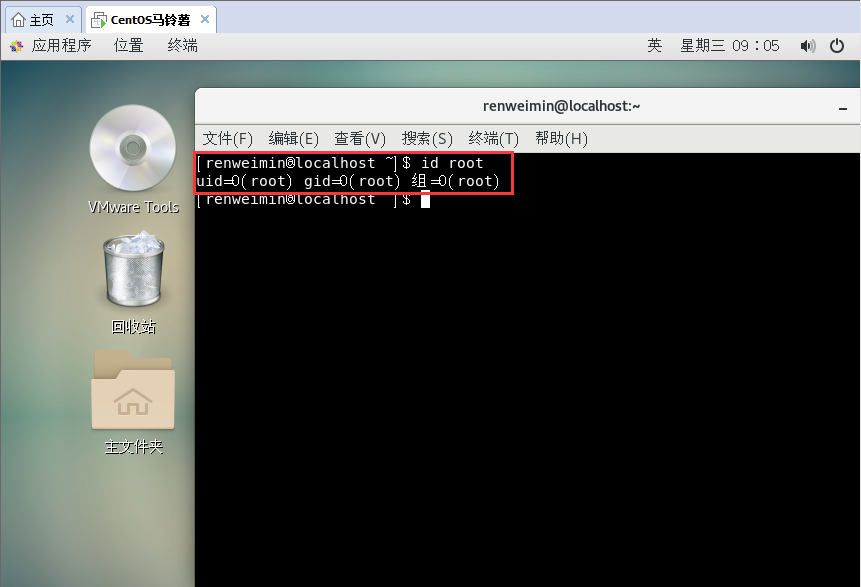
切换用户
在操作Linux中,如果当前用户的权限不够,可以通过"su 用户名"指令,切换到高权限用户
su 用户名
需要注意的是:
1>su root就是切换成root用户;sudo在centos中表示以管理员权限运行某条指令
2>从权限高的用户切换到权限低的用户,不需要输入密码,反之则需要
3>当需要返回到原来的用户时,使用exit指令
查看当前用户/登录用户
1>who
显示当前真正登录系统中的用户【不会显示那些用su命令切换用户的登录者】,第一列显示用户名称 ,第二列用户连接方式,第三列显示日期和时间,第四列用户登录IP地址
1>who am i
显示的是实际用户的用户名【即用户登陆的时候的用户ID】,第一列显示用户名称 ,第二列用户连接方式,第三列显示日期和时间,第四列用户登录IP地址
2>whoami
显示当前用户的用户名【如果当前用户是用su命令切换的,显示的就是切换的当前用户】,仅仅显示用户名称
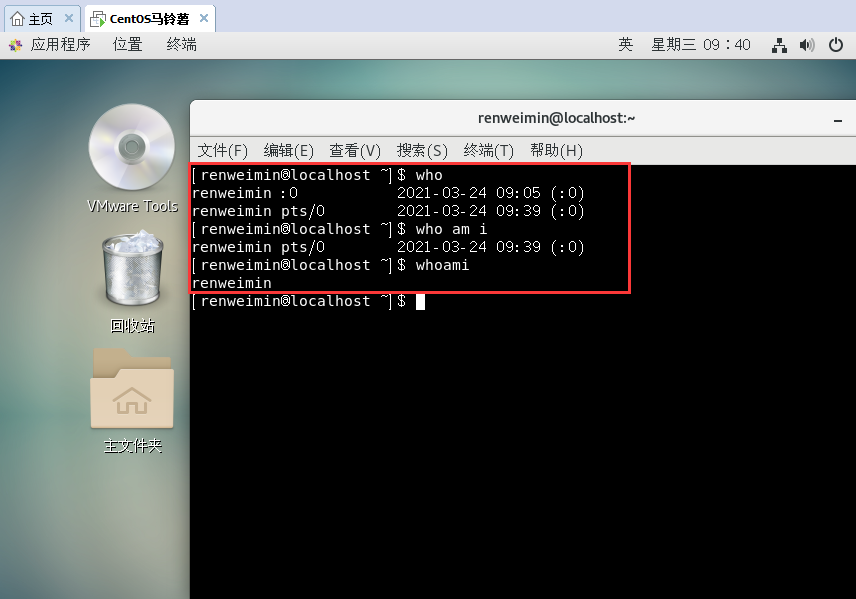
用户组
类似于角色、系统可以对有共性的多个用户进行统一的管理
1>新增组
groupadd 组名
扩展:创建用户时,并同时指定将该用户分配到哪个组【useradd -g 用户组 用户名】
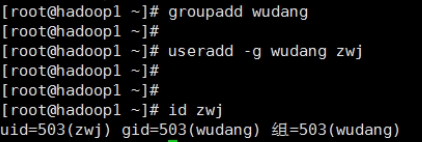
2>删除组
groupdel 组名
3>修改用户的组
usermod -g 新的用户组 用户名
用户和组的相关文件
1>/etc/passwd文件
用户(user)的配置文件,记录用户的各种信息
每行的含义【用户名:口令:用户标识号:注释性描述:主目录:登录Shell】
2>/etc/group文件
组(group)的配置文件,记录Linux包含的组的信息
每行的含义【组名:口令:组标识号:组内用户列表】
3>/etc/shadow文件
口令的配置文件,密码和登录信息(加密的)
每行的含义【登录名:加密口令:最后一次修改时间:最小时间间隔:最大时间间隔:警告时间:不活动时间:失效时间:标志】

